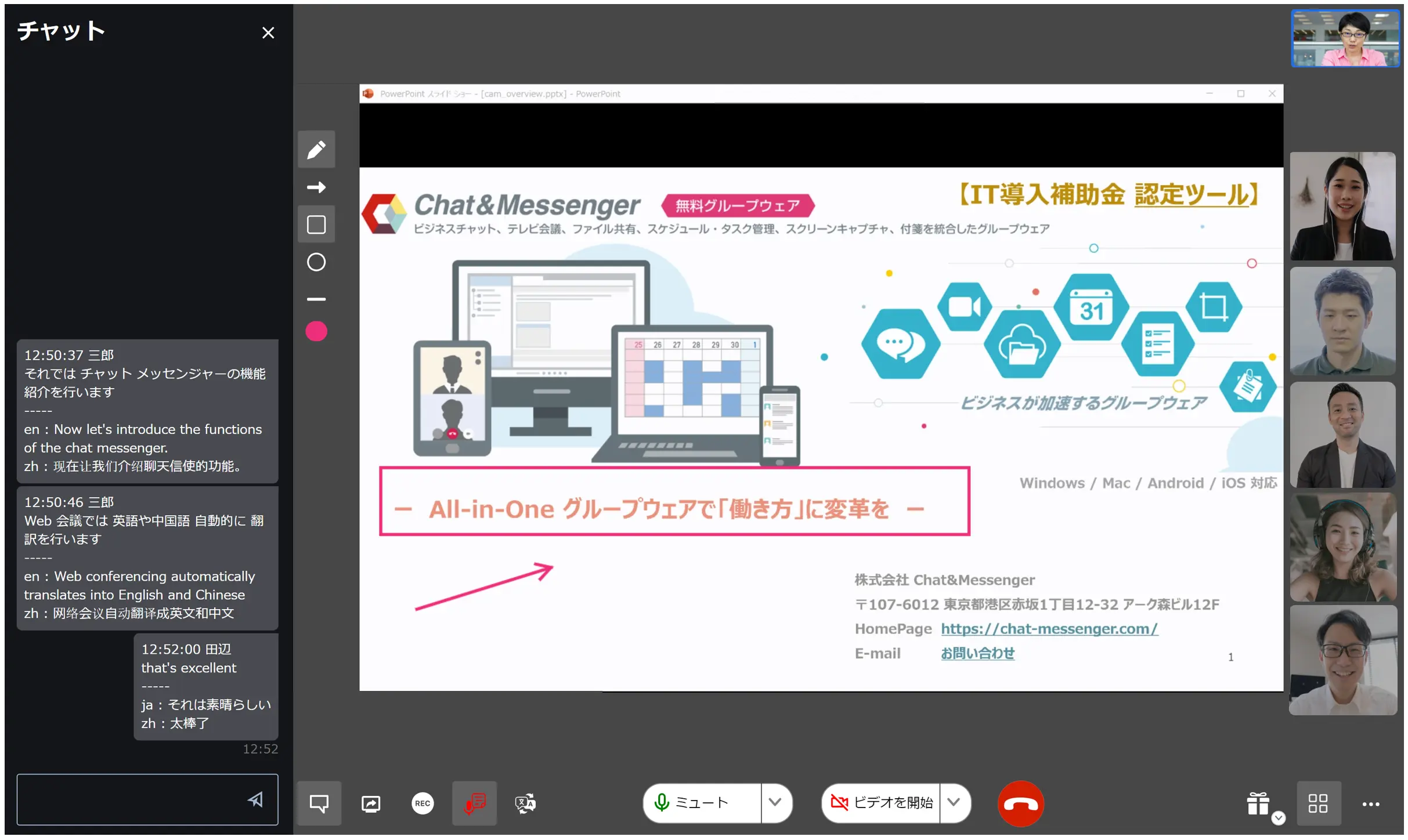वेब कॉन्फ्रेंसिंग/वीडियो कॉलिंग का उपयोग कैसे करें- वर्ग -
-

Web会議負荷ツール
【はじめに】 負荷ツールを使用すると、テスト用の参加者を疑似的に会議へ参加させ、組織内で「何人まで同時参加が可能か」を検証できます。 【負荷ツール利用方法】 1. 負荷ツールでアクセスする会議URLをクイックWeb会議で生成 2. MeetSimulator.zip ダ... -

वेब कॉन्फ़्रेंस नेटवर्क ट्रैफ़िक मात्रा
हम चैट और मैसेंजर वेब कॉन्फ्रेंस आयोजित होने पर किसी संगठन के आंतरिक केंद्र राउटर पर लागू होने वाले ट्रैफ़िक की मात्रा के बारे में बताएंगे। [・दस्तावेज़ साझा करने के लिए तुलना तालिका] जब एक वेब कॉन्फ्रेंस आयोजित की जाती है, तो इन-हाउस सेंटर राउटर आदि पर निम्नलिखित ट्रैफ़िक उत्पन्न होगा। 5 उपयोगकर्ता10 उपयोगकर्ता ऑडियो... -

वेब कॉन्फ्रेंसिंग/वीडियो कॉलिंग का अवलोकन
[वेब कॉन्फ्रेंस और वीडियो कॉल के बारे में] चैट और मैसेंजर आपको वीडियो कॉल, वेब कॉन्फ्रेंस और डेस्कटॉप स्क्रीन शेयरिंग का आसानी से उपयोग करने की अनुमति देता है। यदि आप परिवहन लागत बचाने के लिए वेब कॉन्फ्रेंस के माध्यम से एक साधारण बैठक करना चाहते हैं, या यदि आप किसी दूरस्थ साइट पर स्थिति को वास्तविक समय वीडियो के साथ अधिक विस्तार से बताना चाहते हैं... -

वेब कॉन्फ्रेंसिंग का उपयोग कैसे करें
[परिचय] डेस्कटॉप संस्करण और ब्राउज़र संस्करण दोनों को वेब कॉन्फ्रेंसिंग के साथ सहजता से जोड़ा जा सकता है। क्लाउड/ऑन-प्रिमाइसेस उपयोग कृपया अपने परिवेश के आधार पर निम्नलिखित विधियों का उपयोग करें। क्लाउड का उपयोग करते समय, आप चैट और मैसेंजर क्लाउड सेवा का उपयोग कर सकते हैं या ऑन-प्रिमाइसेस का उपयोग कर सकते हैं... -

वीडियो कॉल का उपयोग कैसे करें
महत्वपूर्ण: नए ग्राहकों के लिए वीडियो कॉलिंग की अनुशंसा नहीं की जाती है। हम आपसे उच्च-गुणवत्ता वाली वेब कॉन्फ़्रेंसिंग का उपयोग करने के लिए कहते हैं। [माइक्रोफ़ोन और कैमरा तैयार करना] वीडियो कॉन्फ़्रेंसिंग और वॉयस कॉल का उपयोग करने के लिए माइक्रोफ़ोन और कैमरा की आवश्यकता होती है। कई मामलों में, वे आपके पीसी के साथ मानक रूप से आते हैं, लेकिन यदि आपके पास एक है, तो कृपया अपने पीसी की सेटिंग जांचें। -

यदि आप वेब कॉन्फ्रेंसिंग का ठीक से उपयोग नहीं कर सकते तो क्या करें?
[कैमरा या माइक्रोफ़ोन से कनेक्ट करने में असमर्थ] यदि आप वेब कॉन्फ़्रेंस के दौरान ब्राउज़र के कैमरे या माइक्रोफ़ोन से कनेक्ट करने में असमर्थ हैं, तो कृपया निम्नलिखित क्रम में जांचें। जांचें कि ब्राउज़र अनुमतियों में कैमरा और माइक्रोफ़ोन कनेक्शन की अनुमति है या नहीं। पहली बार माइक्रोफ़ोन और कैमरा कनेक्ट करते समय अनुमति का अनुरोध किया जाएगा, लेकिन यदि आप इसे ब्लॉक करते हैं... -

कैमरा/माइक अनुशंसित उत्पाद
1